LS Mini(スマートリモコン)とAmazon EchoでソニーのブルーレイレコーダーBDZ-ZT2000を操作
リビングのBlu-rayレコーダーをLS Miniに登録し、Amazon EchoからBlu-rayレコーダーを操作してみました。
操作対象機器の概要
今回はリビングのBlu-rayレコーダーを操作してみます。
そのBlu-rayレコーダーは、ソニーのBDZ-ZT2000というBlu-rayレコーダーで、今から約2年半前に購入・設置したBlu-rayレコーダーになります。
LS MiniとAmazon Echoにデバイスを登録する
まずは対象のBlu-rayレコーダーをLS Miniに登録します。
そして、今回もAmazon Echoからスマートホームスキルで操作できるようにしたいと思います。
リモコンが見つからない
以下のようにいつもの手順で登録しようとしましたが、途中でいつもとは違う事態が発生しました。
- LiveSmartアプリの下部にあるアイコンの中から「デバイス」を選択します。
- デバイス一覧が表示されるので「手動でデバイスを追加する」を選択します。
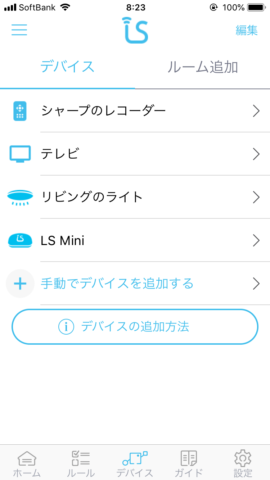
- デバイスの種類から「赤外線リモコン」を選択します。

- 赤外線リモコンから「ディスクプレーヤー」を選択します。
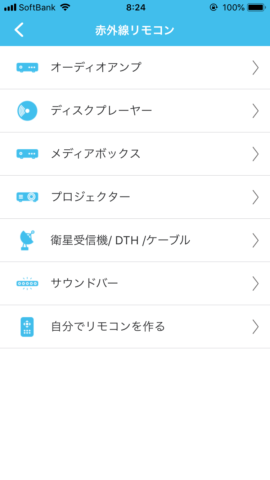
- ディスクプレーヤーから「SONY」を選択します。
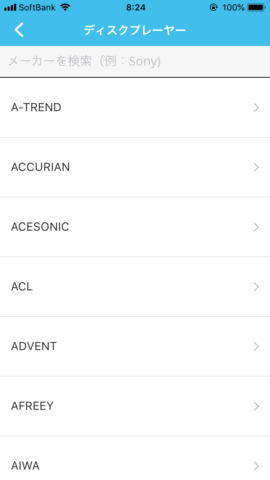
- スマートフォンの画面に表示される、電源アイコンをタップします。
通常であれば、いくつか試すと電源がONになるんですが、今回は19種類すべて試しても一致するリモコンが見つかりませんでした。
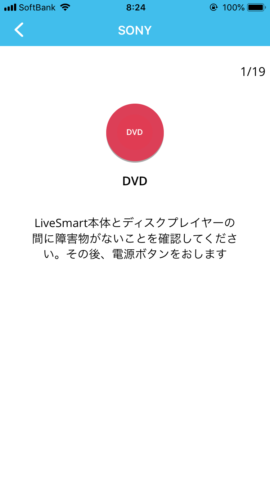
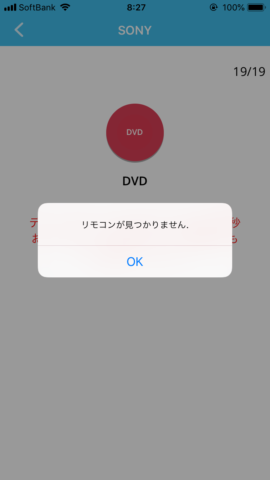
これは困りましたね、電源が操作できないと次に進めないわけです。
が、心配には及びません。
これはあくまでもプリセットされているリモコンと一致しないというだけなので、自分でリモコンを登録すれば良いのです。
自分でリモコンを作る
自分でリモコンを作る手順は以下のとおりです。
- LiveSmartアプリの下部にあるアイコンの中から「デバイス」を選択します。
- デバイス一覧が表示されるので「手動でデバイスを追加する」を選択します。
- デバイスの種類から「赤外線リモコン」を選択します。
- 赤外線リモコンから「自分でリモコンを作る」を選択します。
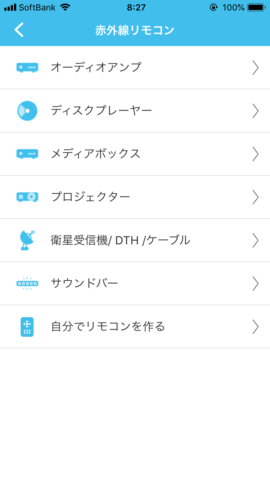
- 赤外線リモコンから「ディスクプレーヤー」を選択します。
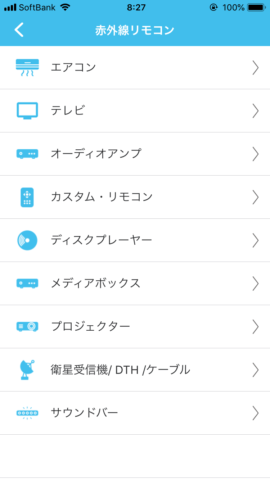
- デバイス名を入力します。

- 今回は「ソニーのレコーダー」という名前を付けたので、デバイス一覧にその名前が表示されます。
リストの中から「ソニーのレコーダー」をタップします。
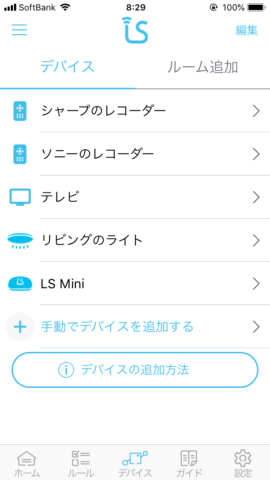
- 右上の「編集」をタップします。

- 覚えさせたいボタンをタップします。
例えば、右上の「DVD」ボタンをタップします。
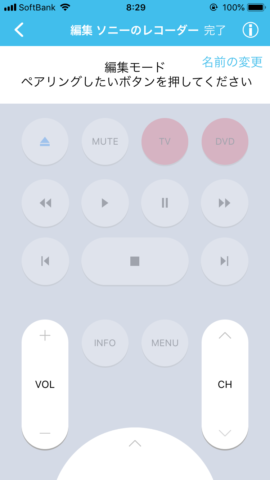
- キーペアリングの仕方という説明が表示されるので、表示内容に従って操作します。
例えば、「DVD」ボタンをタップした後であれば、ペアを押しリモコンをLS Miniに近づけて、リモコンにある電源ボタンを押します。
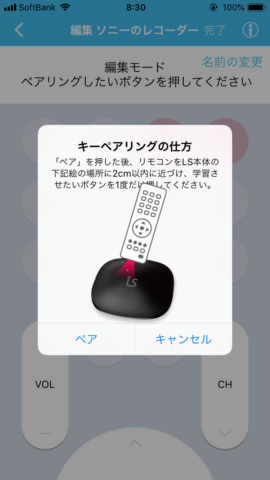
- 認証された旨のメッセージが表示されます。
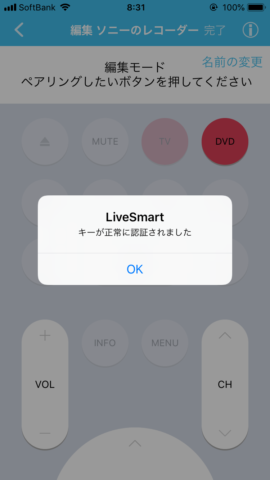
- 機能を登録済みのボタンは濃い色で表示されます。
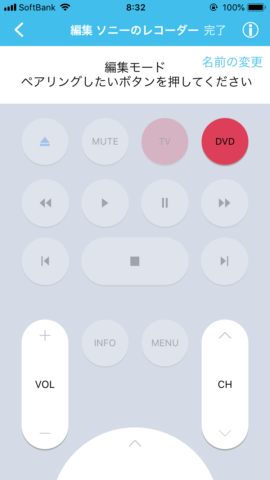
このような感じでボタン1つ1つを登録していきます。
最後はいつものように、Amazon Echoへ「Alexa、デバイス検出して」と話してAmazon Echoへの登録も完了です。
これでソニーの2年半前のレコーダーも無事に、電源ON/OFFなどの操作可能になりました。
それにしても自分でリモコンを作るのは結構手間なので、プリセットのリモコンをもっともっと充実させて欲しいです。



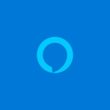


この記事へのコメントはこちら